
环境描述:
本人使用一个8GB U盘制作Ubuntu 18光盘映像文件,然后借助一台Windows系统的笔记本电脑,在一个16GB 的U盘上装的Ubuntu 18系统。当安装Ubuntu 18到如下图所示时,我们就开始进入手动分区了。手动分区,我们选择“其他选项”。
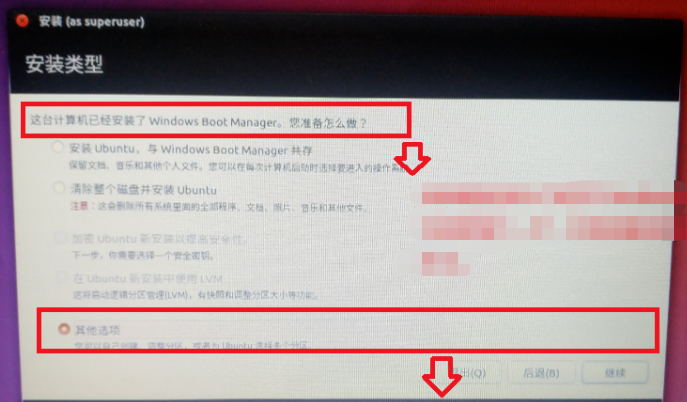
点击继续后,我们进入下图界面,系统默认会把15G的U盘分区,但是默认的无法使用。首先我们把系统默认分区清除:
警告:因为我是在15GB U 盘上装的系统,我只需要划分15GB U盘空间。千万别去动电脑上原本的分区,即下图/dev/sda,一旦你动了,你电脑上的系统和文件将会被删除!
备注:一般sda盘是你电脑上的磁盘,如果在你自己的电脑上装了多个磁盘,会依次以sdb、sdc、sdd等方式显示
1、首先一定选中/dev/sdc,sdc是我们的15GB U 盘(我们要装系统的盘),然后点击图上2处“新建分区表”,会把sdc重置成一个15GB空闲区,此时默认开始对15GB的U盘划分区。
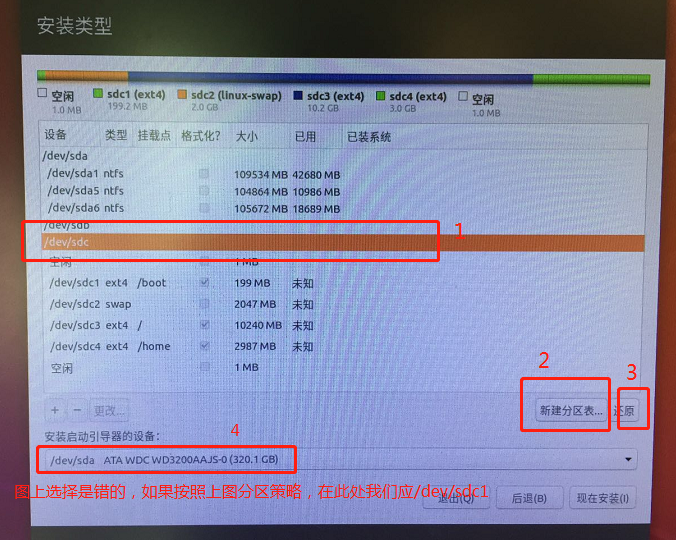
2、设置Ubuntu分区方面,我的方案如下:
备注:网上有推荐说可以只分前两个 Ubuntu 分区就可以!但是没有/boot,貌似系统启动不了,尤其双系统用户必须要 boot分区,请注意此提醒。
- / : 主分区 空间起始位置 Ext4日志文件系统 10G(相当于Windows系统的C盘,装系统和软件)
- /swap : 逻辑分区 空间起始位置 交换空间 2G(大小等于你电脑的RAM)
- /boot : 逻辑分区 空间起始位置 Ext4日志文件系统 200M(200M足够)(2022-02-10:现在我们强烈建议分配1G!因为后面你会频繁遇到boot空间不足情况。Ubuntu boot 分区扩容 & 入门级分区建议)
- /home : 逻辑分区 空间起始位置 Ext4日志文件系统 3G (剩下的)
备注:boot文件存储空间正常给到200M空间是够了,但是有时候也会遇到系统报boot存储空间不足的问题,一般sudo apt-get upgrade运行完成后报错:
gzip: stdout: No space left on device
E: mkinitramfs failure cpio 141 gzip 1
update-initramfs: failed for /boot/initrd.img-4.15.0-72-generic with 1.
dpkg: 处理软件包 initramfs-tools (--configure)时出错:
子进程 已安装 post-installation 脚本 返回错误状态 1
在处理时有错误发生:
linux-firmware
initramfs-tools
E: Sub-process /usr/bin/dpkg returned an error code (1)
原因:/boot内存不够,输入命令查看linux内存:
具体解决boot存储空间不足方法,参看https://www.liangzl.com/get-article-detail-189929.html
3、如何操作 Ubuntu 划分?双击空闲区或者选中空闲区再点击左下角的加号都可以。
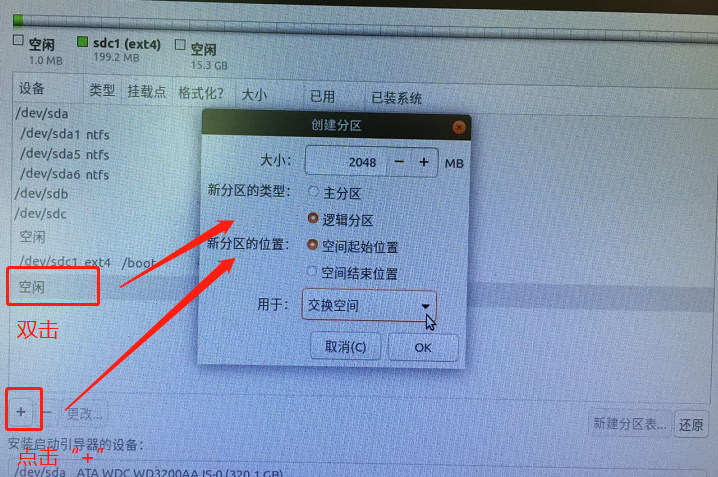
4、安装启动引导器的设备,我们选择刚分的/boot那个盘,即/dev/sdc1。这一步千万别选错,别给引导到你的Windows系统盘里去了!!!
设置完后,就会提示你会格式化这些 Ubuntu分区,然后开始安装,至于之后设置地区、用户名和密码之类的,一般不会出错的。
附件:Linux各个分区的作用
/:根目录,建议在根目录下面只有目录,不要直接有文件。
/swap:交换空间,相当于Windows上的虚拟内存。
/boot:包含了操作系统的内核和在启动系统过程中所要用到的文件,建这个分区是有必要的,因为目前大多数的PC机要受到BIOS的限制, 况且如果有了一个单独的/boot启动分区,即使主要的根分区出现了问题,计算机依然能够启动。这个分区的大小约在200MB—1024MB之间,强烈建议分配1024M,原因如上文!。
/home:用户的home目录所在地,这个分区的大小取决于有多少用户。如果是多用户共同使用一台电脑的话,这个分区是完全有必要的,况且根用户也可以很好地控制普通用户使用计算机,如对用户或者用户组实行硬盘限量使用,限制普通用户访问哪些文件等。以往Linux系统主要是提供服务器使用,所以/home这个目录使用量并不高。但随著Linux的桌面应用发展,不少人也拿来在日常上使用,这时/home就变成存储媒体中,最占容量的目录。假如你安装Ubuntu主要是桌面应用,那你可能需要把最大的空间留给他。额外分割出/home有个最大的好处,当你重新安装系统时,你不需要特别去备份你的个人文件,只要在安装时,选择不要格式化这个分区,重新挂载为/home就不会丢失你的数据。还有一个特别的应用:假如你会在你的计算机上,安装两个或更多的Linux系统,你可以共享/home这个分区。简单地说,你的个人文件可以在切换到其它Linux系统时,仍正常使用。
/tmp:用来存放临时文件。这对于多用户系统或者网络服务器来说是有必要的。这样即使程序运行时生成大量的临时文件,或者用户对系统进行了错误的操作,文件系统的其它部分仍然是安全的。因为文件系统的这一部分仍然还承受着读写操作,所以它通常会比其它的部分更快地发生问题。这个目录是任何人都能访问的,所以需要定期清理。
/usr:Linux系统存放软件的地方,如有可能应将最大空间分给它,除了系统的基本程序外,其它所有的应用程序多放在这个目录当中。除了/home,/var这种变动数据的存放目录外,/usr大概是会是使用容量最大的目录,不过一般Linux下的应用程序通常不大,所以大多数的桌面应用顶多3~4GB的空间就已经相当足够了,若是服务器,多半也是2~3GB就足够了。

